
ps怎麼漸層透明一部分圖片?
ps漸層透明一部分圖片的方法:
1.新增圖片

#2.設定前景色(盡量的在兩個圖片相接的地方取容易過渡的顏色),如圖,在上邊的圖片上邊取色,就先選中上邊那個圖層,然後點擊左側的前景色工具,遊標變成滴管狀,就可以在上邊的圖層上邊取色了

#3.選擇要處理的圖片,途中選區下邊那張圖所在的圖層,選擇“矩形選框工具”,然後在圖片上劃出過渡選取範圍
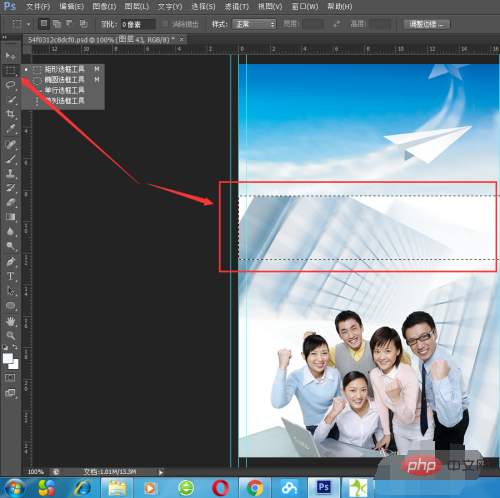
4.點選“漸層工具”
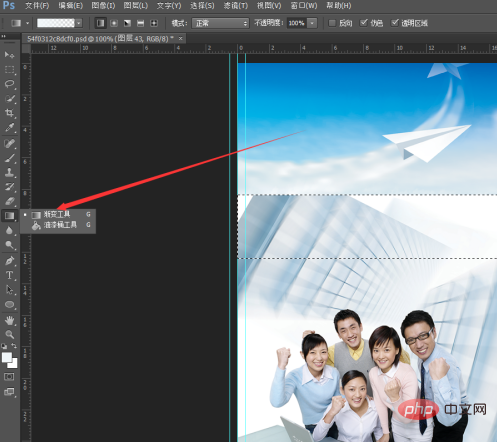
5.選擇「漸層工具」後,上邊的功能區就出現了一個漸變模式設定的圖標,直接在漸層圖標上邊單機滑鼠左鍵,就會彈出漸層編輯器
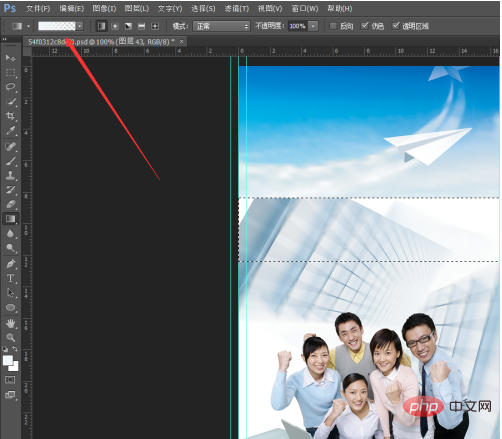
#6.在漸變編輯器介面,在預設選項中,點選第二個,就是」前景色到透明漸層“,然後點選確定

7.添加漸變效果-如圖所示方向(對於選取範圍來說,上邊需要設定成過渡色,下邊需要逐漸透明,過渡到圖片),劃動遊標,逐漸過渡的效果就有了
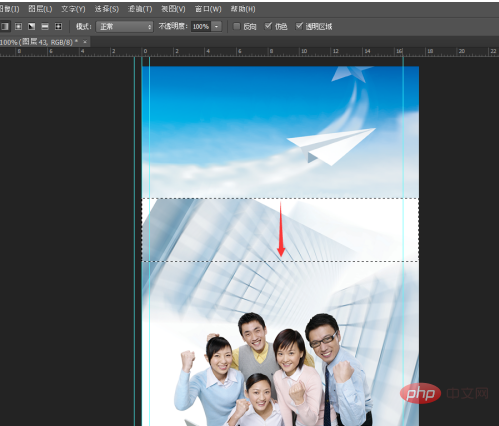
8.如果感覺第一次漸變效果有些不太明顯,那麼可以重複上一步的操作,直至達到想要的效果(本例中一次就可以了)
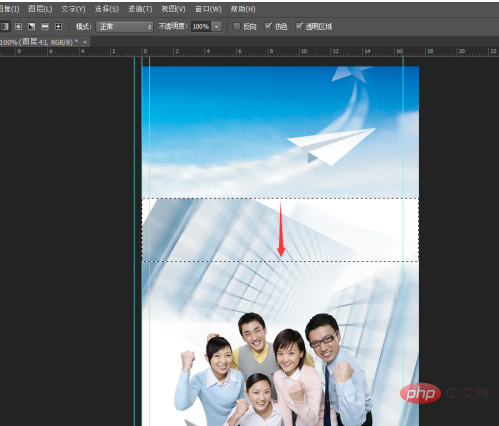
9.按照相同的方法處理上邊那張圖片,注意設定漸層色的方向由下向上

推薦教學:《ps影片教學》
以上是ps怎麼漸層透明一部分圖片?的詳細內容。更多資訊請關注PHP中文網其他相關文章!
